Hogyan hozzunk létre wi-fi két laptopok - ahogy azt felállító - cikkek Directory
Nyomja meg a START és találja meg a Hálózati kapcsolatok (megnyitásához a jobb gombbal, és válassza a Megnyitás) vagy nyomja meg a START menni a Vezérlőpult, és megtalálja a Hálózati kapcsolatok.
Ha nem találja a Vezérlőpult, a Hálózati csatlakozások, akkor szüksége lesz a bal felső sarokban a vezérlőpult linkre kattint a „Váltás a klasszikus nézet”.
Ha van egy klasszikus menü, úgy néz ki, egy kicsit más, nézd meg lentebb:
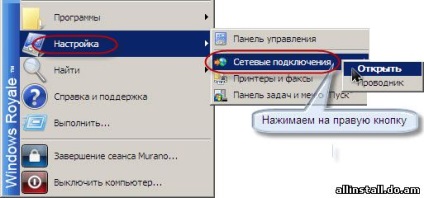
Ha megjelenik, kattintson a Csatlakozás a Start menüben. majd kattintson a szóra, és válassza ki a megfelelő gombot a bal egérgombbal, hogy nyitott, ez egy rövidebb utat.
Szóval, remélem épségben a mappát a „Hálózati kapcsolatok”. Ez a mappa a kapcsolat aktuális a számítógép. Mi érdekli a vezeték nélküli hálózati kapcsolat. Kattints a linkre jobb gombbal, és válassza a Tulajdonságok parancsot.

A megnyíló ablakban válassza ki a lap „Wireless Networks”
A gombra kattintva a „Hozzáadás”
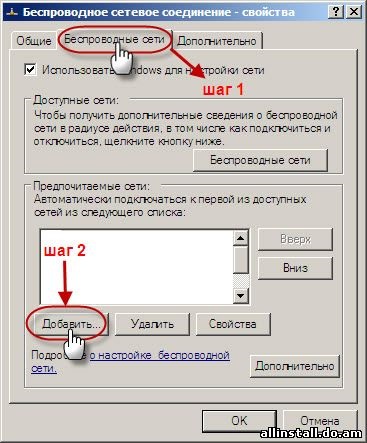
A megjelenő ablakban a „Hálózat neve (SSID)» adja a nevét a jövő hálózat: pl Network.
Authentication válassza a „Megnyitás”.
Az adattitkosítás válassza a „WEP” és valamivel alacsonyabb a pipa eltávolításához ponttól „kulcs ismeretében automatikusan”, akkor ez lesz az aktív mező „Hálózati kulcs”. A hálózati kulcs egy jelszót kell beírni, hogy csatlakozzon a hálózathoz. Meg kell feltétlenül áll az 5 vagy 13 karakter.
A jelszó megadása után, hogy egy pipa az elem melletti „Ez egy közvetlen kapcsolat a számítógép között.” A többi beállítás a „hitelesítés” és a „kapcsolat” kell, amint azt az alábbi ábra.
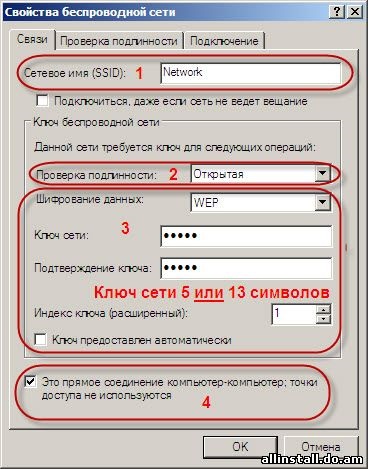
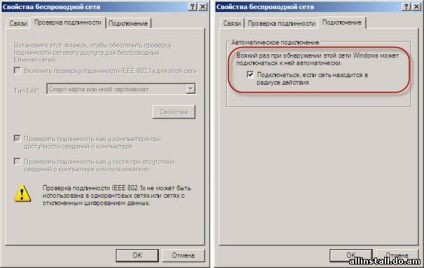
Ezt követően, a kiválasztás megerősítéséhez nyomja meg az OK gombot,
Aztán eljutunk az ablak „Vezeték nélküli hálózati kapcsolat - tulajdonságok”, és menj a „General” fülön
Az összetevői a kapcsolatot, válasszuk ki a legalacsonyabb pont «TCP / IP Internet Protocol”
És jobbra lent kattintson a gombra a „Tulajdonságok”
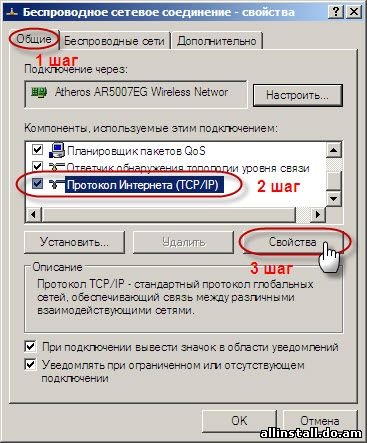
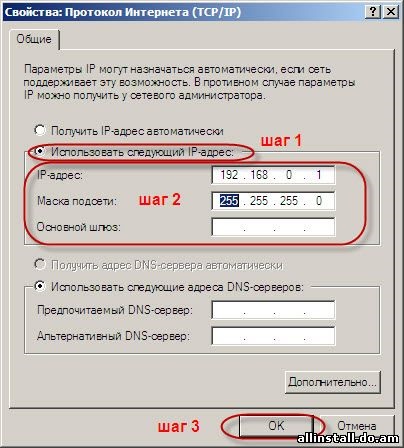
Az eredmény az intézkedéseket kell kialakítani, a hálózat neve, amit megadott beállítás során.
És van kötve csak egy számítógépet.


Ha az első notebook közvetlen kapcsolatot az interneten, és szeretné megosztani, és egy második laptop, tegye az alábbiak szerint.
Az első laptop van szüksége, hogy a hálózat kapcsolatot találni egy vegyületet, amely egy laptop az internet eléréséhez, mint általában, ez a vegyület neve és így néz ki:
„Helyi kapcsolat” vagy vegyületek, hogy manuálisan létrehozni és használni minden alkalommal csatlakozik az internethez. Kattintson rá a jobb gombbal, és válassza a „Tulajdonságok”
Kattintson az „Advanced” fülön
Válassza az "Enable Internet Connection Sharing"
A listából válassza ki a „Vezeték nélküli hálózati kapcsolat”
Töröld a „Megengedem a hálózat más felhasználók számára, hogy kezelje a megosztott hozzáférés internet kapcsolat”
És kattintson az „OK”
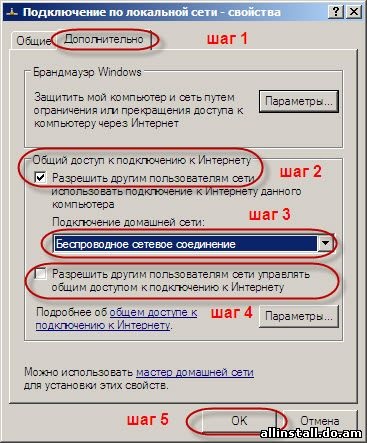
Most már kinyitotta hozzáférés Internet használjon egy második számítógépet. De az is szükséges, hogy állítsa
Ha meg kell, hogy internet-hozzáférést a második laptop (feltételezve, hogy az előbbi az internet-hozzáférést), adjuk hozzá a következő beállításokat:
Alapértelmezett átjáró: 192.168.0.1
Elsődleges DNS-kiszolgáló: 192.168.0.1
Kattintson az „OK”
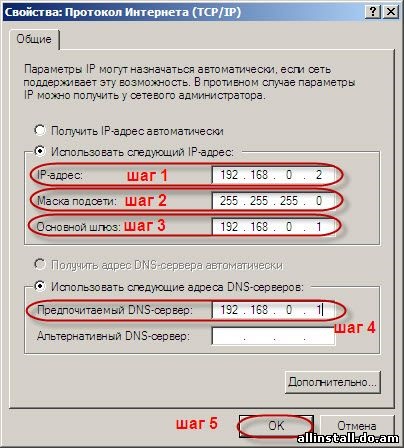
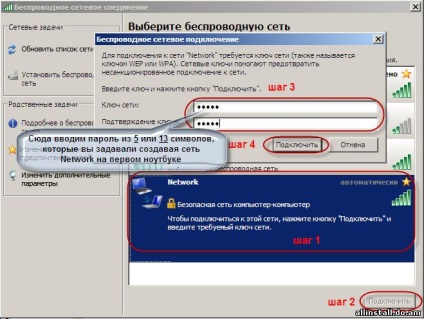
Ha csatlakozik, akkor a sikeres kapcsolatot a hálózat alján jobbra, az értesítési területen.
A kapcsolat sebessége 11.0Mbit / c - a legnagyobb standard Wi-Fi (802.11b), és azt mondja, hogy minden helyesen tette.
Ahhoz, hogy a fájlok között notebookok az szükséges, hogy egy laptop „látja” a hálózaton keresztül mappák és más notebook meghajtók, meg kell nyitni a azokhoz való hozzáférést.
Kattintson a jobb gombbal az ikonra bármely kívánt mappára, amely hozzáférést biztosít a távoli felhasználó és a menüből válassza ki a „Tulajdonságok”
válassza a „Hozzáférés” opciót a megnyíló ablakban.
A megnyitott lapra, pont a „Mappa megosztása”.
„Hagyjuk a hálózati felhasználók módosíthatják a fájlokat” - ezt a tételt függ a preferencia, kivéve azt, hogy lehetővé teszi a teljes ellenőrzést a mappák és fájlok a távoli felhasználó, azaz törölni, áthelyezni. Ha ez az opció ki van kapcsolva, a távoli felhasználó csak megtekintheti, és másolja a fájlokat.
Kattintson az „OK”
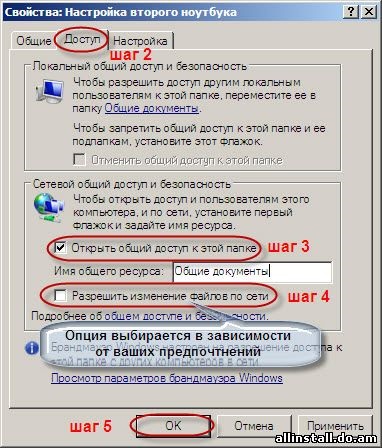
Hálózat könnyebb, ha mindkét notebook lesz az azonos munkacsoportban. Ha mindkét számítógépek ugyanabban a csoportban, akkor nem kell változtatni semmit.
Nevezze át a munkacsoport a következőképpen:
Az ikon a „Sajátgép” az asztalon, vagy a „Start” menüben a jobb gombbal, és válassza a „Tulajdonságok”
A megnyíló ablakban válassza ki a fület „Computer Name”
Ezután az „Edit”
Ezekhez a terepre „tagja a munkacsoport” a megfelelő név ugyanaz mindkét számítógépek (bármilyen, pl «LAN_Otthon»).
Kattintson az „OK” ebben az ablakban
És az előző képernyőre, akkor újra kell indítani.
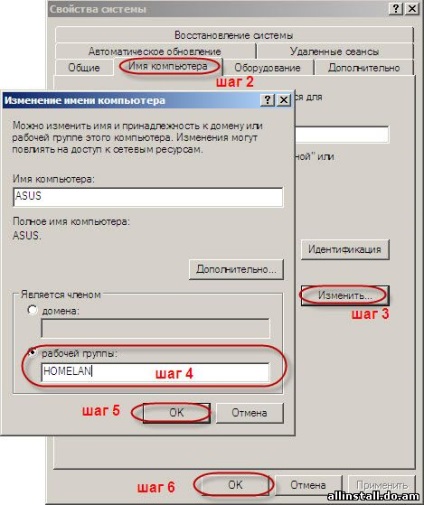
A hálózat két laptop kész!